Indicador B3 Icebergs On-Chart
O Que É o Indicador B3 Icebergs On-Chart?
Este complemento rastreia a evolução das ordens iceberg. Mostra precisamente quando e a que preço os icebergs são detectados, negociados, totalmente executados ou cancelados no gráfico principal do Bookmap.
Construído com uma série de ferramentas úteis para análise, o complemento B3 Icebergs On-Chart é um indicador adicional que pode ser carregado separadamente ou com o indicador B3 Icebergs Sub-Chart. A principal diferença é como e onde a informação adicional é exibida, seguindo os nomes "On-chart" e "Sub-chart".
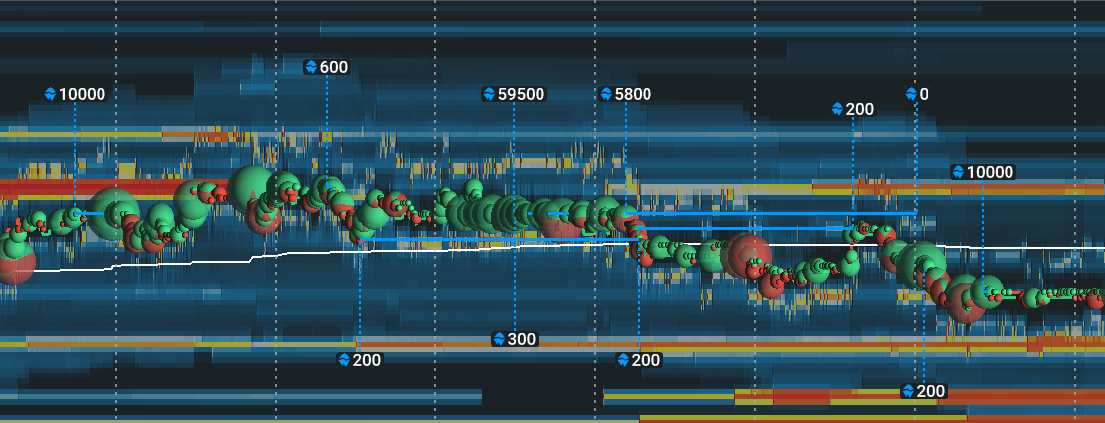
Principais Características:
- Detecção e rastreamento precisos de ordens iceberg
- Exibição de icebergs que são parcialmente executados e ainda estão ativos
- Filtra icebergs pelo tamanho negociado
- Cálculo instantâneo e exibição de cada atualização à medida que ocorrem em tempo real
Você pode assistir a este vídeo para saber mais, incluindo instalação, configuração e uso.
O complemento B3 Iceberg On-Chart funciona somente com dados em tempo real da Cedro. O complemento faz parte do pacote Brazil Premium.
Compreendendo as Ordens Iceberg
Ordens iceberg são ordens de compra ou venda a limite que foram divididas em ordens menores para ocultar a quantidade total da ordem. O termo "iceberg" vem do fato de que os lotes visíveis são apenas a "ponta do iceberg", dado que um maior número de ordens a limite não são visíveis.
Aparência Visual dos Icebergs
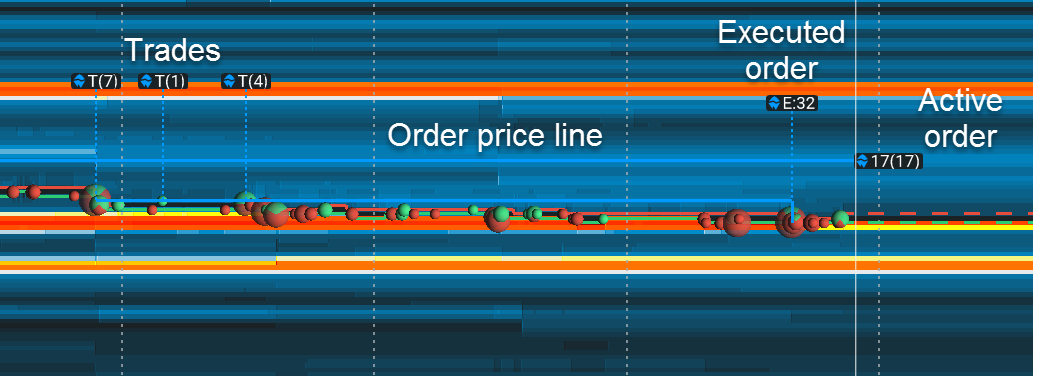
Ícones no gráfico que estão conectados a pontos de negociação indicam a área de preço onde este volume foi negociado. A direção dos ícones mostra o tipo de ordem: para cima para icebergs de venda e para baixo para icebergs de compra.
A letra representa o tipo do evento:
- D - Detecção: um iceberg foi detectado.
- T - Negociação: uma negociação foi executada contra um dos icebergs.
- E - Execução: um iceberg foi totalmente executado.
- C - Cancelamento: um iceberg foi cancelado.
O número representa o volume. O número entre parênteses é o volume negociado para aquele evento específico, enquanto um número sem parênteses é o volume total negociado para todo um iceberg.
É importante observar que o número de volume no evento de Cancelamento mostra o tamanho total negociado pelo iceberg antes de ser cancelado, e não a parte restante do iceberg, que é desconhecida.
O ícone no lado direito da linha do tempo (“17(17)” na imagem acima) indica que uma ordem iceberg ainda está ativa, e a posição mostra seu preço atual. O número próximo ao ícone da ordem ativa mostra o volume total de ordens executadas quando sem parênteses, e o último volume negociado quando entre parênteses.
Com ambos os ícones, você verá uma linha horizontal grossa marcando um preço no gráfico onde a ordem estava ativa. Se esta linha mudar de orientação para vertical em alguns lugares, significa que a ordem iceberg foi movida para outro nível de preço onde a linha indica. Todos os ícones de eventos estão fixados naquela linha com linhas verticais finas pontilhadas.
Configurações

O complemento possui configurações para detecção de icebergs permitindo que você personalize totalmente seu mapa de calor no gráfico. Você pode mostrar/ocultar icebergs em um gráfico clicando na caixa de seleção “Mostrar icebergs”.
Clique 🆅 para acessar as configurações detalhadas de qualquer painel.
O painel de configurações Alertas de Icebergs contém as configurações para os alertas correspondentes. Isso permite que você personalize o limite de alerta para Icebergs, bem como ative/desative-os. Uma vez que o limite configurado é atingido, o Bookmap envia um alerta.
O painel Configuração do Telegram é usado para configurar suas notificações Telegram, permitindo que você receba seus alertas e notificações diretamente via Telegram. Isso significa que você pode sempre estar informado sobre eventos importantes do mercado, mesmo quando estiver longe do Bookmap.
O painel Linhas de agregação permite que você configure as linhas de agregação.
O botão Restaurar padrões redefine todas as configurações para o padrão.
Sob os painéis de configurações, você pode encontrar o nome e a versão do complemento, e alguns links úteis.
Configurações de Limite de Icebergs
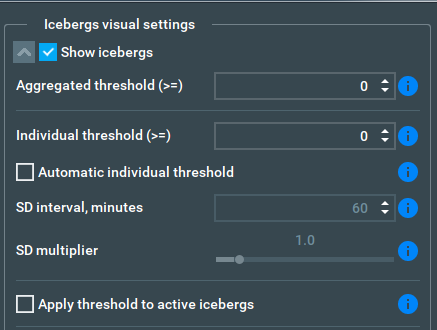
O limite de tamanho individual determina a partir de qual tamanho o total negociado da ordem será filtrado. Somente ordens onde o total do tamanho negociado é igual ou maior ao valor selecionado serão indicadas na tela, qualquer coisa menor será filtrada.
Observe que somente o volume já negociado é levado em conta - o tamanho total da ordem para o iceberg pode ser muito maior. Com esta opção, você pode filtrar ordens menores.
Se vários ícones são desenhados próximos uns dos outros, eles podem ser mesclados em um único ícone para evitar que se sobreponham e se tornem difíceis de ler. Esse processo é chamado de agregação.
O limite agregado é aplicado apenas aos ícones de ordens que passaram com sucesso pelo limite individual. Somente ícones com tamanho negociado igual ou maior ao valor selecionado serão exibidos na tela.
Aqui está um exemplo de como funcionam os filtros de limite para melhor compreensão:
- Vamos supor que existem 3 icebergs em um local (então todos os ícones serão agregados) com volumes de 5, 10 e 20.
- O filtro individual está definido para 8, então o iceberg com volume de 5 será filtrado.
- Icebergs com volumes de 10 e 20 são agregados em um único ícone de 30.
- O filtro agregado está definido para 15, então o ícone de 30 não será filtrado.
- Se você der zoom na área do ícone com os mesmos parâmetros, o ícone agregado irá dividir-se em 10 e 20, significando que o filtro de agregação entrará em ação e o volume de 10 será filtrado. Os ícones filtrados não desaparecerão completamente, mas serão semitransparentes. O nível de transparência pode ser configurado.
A caixa de verificação limite de tamanho automático ativa o cálculo automático e a atualização do limite de tamanho individual. Quando o modo automático está ativado, o limite de tamanho individual é recalculado uma vez por minuto e a cada alteração nas configurações de limite.
Esse valor de limite de tamanho automático é calculado com uma equação refinada:
Limite de tamanho = Média + DP * multiplicador DP
Nesta equação:
- DP é desvio padrão.
- Intervalo de DP significa o intervalo (em minutos) entre o momento atual e o tempo dos icebergs escolhidos para cálculo de DP. Somente volumes totais executados visíveis no intervalo sem ordens ativas estão incluídos no cálculo. Se você ocultar alguns ícones de execução ou cancelamento, isso afetará o cálculo do limite. Em outras palavras, o limite é calculado apenas em eventos com volume total visível no gráfico.
- Multiplicador DP é o multiplicador usado para cálculo na fórmula acima
- Média é o tamanho médio do iceberg no intervalo de DP.
O que isso significa? Em resumo, em modo automatizado onde o multiplicador DP = 0, você verá icebergs de tamanho médio e acima. Se você aumentar o multiplicador DP o limite de tamanho cresce, e assim somente icebergs maiores permanecem na tela enquanto menores são filtrados.
Há também uma restrição - o modo automático não definirá um limite de tamanho maior do que o maior iceberg no intervalo de DP. Isso garante que no modo automático você sempre verá pelo menos o maior iceberg dentro do intervalo de DP na tela, independentemente de quaisquer outras configurações de filtragem.
A configuração Aplicar limite aos icebergs ativos permite que você oculte/mostre icebergs pequenos, parcialmente executados que ainda estão no livro de ofertas.
Configurações Visuais dos Icebergs
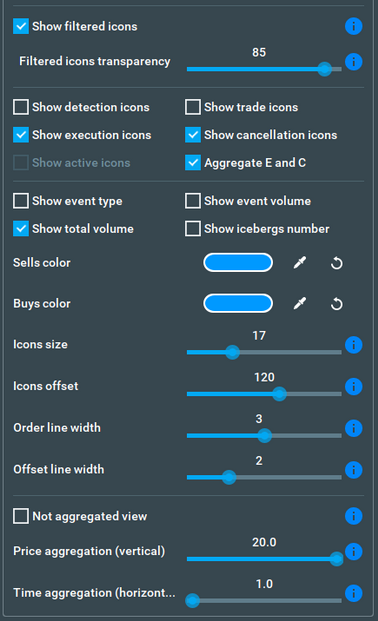
Caixa de seleção Mostrar ícones filtrados: habilita a exibição de ícones semitransparentes no gráfico, apesar de serem filtrados pelos filtros de tamanho. Sua semitransparência indica que foram filtrados.
Controle deslizante de transparência dos ícones filtrados: permite escolher o nível de transparência para os ícones filtrados acima.
Caixas de seleção Mostrar ícones: permite ativar/desativar ícones específicos, ou seja, ícones de execução.
Caixa de seleção Agregar E e С: diz ao indicador para calcular o volume total para eventos E e C juntos, no caso em que os ícones dos eventos E e C são agregados. Se estiver desmarcado, você verá dois volumes totais negociados separados para eventos E e C, respectivamente.
As caixas de seleção Configurações de texto dos ícones permitem controlar o texto próximo ao ícone:
Mostrar tipo de evento: mostra cada letra do tipo de evento ao lado de seu ícone.
Mostrar volume do evento: mostra o volume individual do evento (como um número entre parênteses) para eventos de Detecção e Negociação. Detecção também possui algum volume, porque só podemos detectar que a ordem é um Iceberg após a negociação. Portanto, o volume de detecção inclui o volume de todas as negociações naquele iceberg antes de ser detectado.
Mostrar volume total: mostra o volume total negociado (como um número sem parênteses) para icebergs que estão totalmente executados, cancelados ou ainda ativos.
Caixa de seleção Mostrar número de icebergs: mostra o número de icebergs, os eventos dos quais foram agregados, próximo a cada ícone agregado.
Cores de vendas e compras são as cores de todas as linhas e ícones correspondentes da ordem iceberg.
Tamanho dos ícones é o tamanho de todos os ícones de icebergs.
Deslocamento dos ícones determina a distância de todos os ícones a partir do BBO.
Largura da linha de ordem determina a largura da linha de preço da ordem.
Largura da linha de deslocamento determina a largura das linhas verticais tracejadas que conectam ícones de eventos com sua linha de preço de ordem.
Caixa de seleção Visualização não agregada: desabilita a agregação de ícones, para que você possa ver exatamente onde cada evento aconteceu. No entanto, isso pode levar à sobreposição de ícones juntamente com problemas de desempenho devido ao grande número de ícones, por isso, usar este modo com grandes quantidades de dados não é recomendado.
A Agregação de preço (vertical) e a Agregação de tempo (horizontal) definem o tamanho da área retangular (invisível) ao redor de cada ícone de iceberg, onde todos os outros ícones de iceberg dentro da área serão agregados em um. Os números aqui são basicamente multiplicadores para a largura e altura do ícone, respectivamente.
Se você definir, por exemplo, agregação de preço = 2 e agregação de tempo = 4, a área de agregação resultante seria um retângulo com tamanhos 2x (altura do ícone) e 4x (largura do ícone), com o centro sendo no meio do ícone inicial. Se ambos os parâmetros estiverem definidos para 1, a área de agregação coincide completamente com o tamanho do ícone, então apenas ícones sobrepostos seriam agregados.
Usamos um algoritmo ponderado por volume para o posicionamento de ícones agregados. Portanto, se vários ícones foram agregados em um, o ícone resultante estaria em algum lugar no meio (posicionalmente) entre todos os ícones iniciais. Seu volume seria a soma do volume de todos os ícones iniciais. Se o modo de visualização "Não Agregado" estiver ativado, os controles deslizantes de agregação de preço e tempo são automaticamente desativados, e seus valores não têm efeito.
Configurações de Alertas para Icebergs
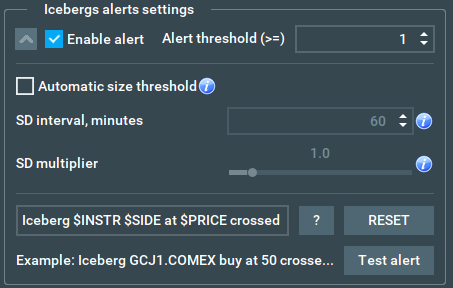
A caixa de seleção Habilitar alerta ativa alertas de voz e texto para quando o tamanho negociado do iceberg ativo cruza o limite de filtro pela primeira vez.
O limite de tamanho automático aqui funciona da mesma forma que para icebergs, e é sincronizado com eles. Se você usar as mesmas configurações de limite para icebergs e alertas de icebergs, receberá um alerta para cada novo iceberg que ver no gráfico, com o limite de tamanho automático analisando constantemente intervalos passados e atualizando tanto seu próprio limite quanto o de alertas ao longo do tempo.
O campo de texto Modelo de alerta abaixo permite que você defina o modelo de texto para alertas a partir de vários modelos.
O botão ? mostra uma lista de modelos disponíveis que você pode escolher:
- $INSTRUMENT - nome completo do instrumento
- $INSTR - nome do instrumento sem a parte @exchange
- $SIDE - compra ou venda
- $PRICE - preço atual de um iceberg
- $VOLUME - volume negociado atual de um iceberg
- $THRESHOLD - limite de volume atual
O botão Redefinir restaura o modelo de alerta para o padrão. Enquanto isso, o campo Exemplo mostra um texto de alerta exemplo para seu modelo de alerta atual, para que você possa determinar qual alerta exato deseja. O botão Testar alerta reproduz seu alerta usando o texto do campo exemplo.
Guia de Notificações do Telegram para B3 Icebergs On-Chart
Para começar a receber notificações do Telegram do seu B3 Icebergs On-Chart, você precisa seguir os seguintes passos:
-
Começando
Instale o aplicativo Telegram Desktop https://desktop.telegram.org/ e crie uma conta.
Você também pode usar as versões web ou móvel do Telegram, mas recomendamos usar a versão para desktop por uma melhor experiência do usuário durante o processo de configuração - isso pode ser vinculado e usado na versão móvel assim que configurado.
-
Crie um bot Telegram
- Abra o seguinte link em seu aplicativo Telegram: https://t.me/BotFather, e siga estas instruções.
- Envie a mensagem “/start” para começar a trabalhar com o bot de gerenciamento de bots.
- Envie a mensagem “/newbot” para criar um novo bot.
- Escolha um nome para seu bot enviando-o como uma nova mensagem.
- Escolha um nome de usuário para seu bot enviando-o como uma nova mensagem. O nome de usuário deve ser único e deve terminar em “bot”.
- Quando seu bot for criado com sucesso, você receberá uma mensagem com um token de acesso para este bot. Copie este token de acesso para SI On-Chart -> Configuração do Telegram -> Token
-
Obtenha o ID de chat onde deseja receber notificações
- Entre na conta do Telegram para a qual deseja receber notificações.
- Abra o seguinte link dentro do Telegram: https://t.me/get_id_bot.
- Envie a mensagem “/start” para começar a trabalhar com o bot.
- Receba seu ID de chat via a resposta do bot.
- Copie este ID de chat para SI On-Chart -> Configuração do Telegram -> ID do chat
-
Inicie uma conversa com seu bot
Abra o link https://t.me/your-bot?start=subscribe dentro do Telegram. Neste link “your-bot” é um espaço reservado para o nome de usuário do seu bot - certifique-se de mudar adequadamente! Em seguida, envie a mensagem “/start” para iniciar uma conversa com seu bot.
-
Faça Um Teste
Clique no botão “Testar” no painel de configuração do Telegram dentro do Bookmap para ter certeza de que tudo está configurado corretamente. Você deve receber uma mensagem de notificação de teste no Telegram do seu bot se tudo estiver OK, ou uma mensagem de erro descrevendo o problema do contrário.
-
Ative as notificações do Telegram
Finalmente, você deve ativar as notificações do Telegram marcando a caixa de seleção “Habilitar alertas do Telegram” no painel de configurações de alertas de icebergs.
Notas Importantes
Adaptador de dados
O complemento funciona somente com o adaptador de dados Cedro L0. Use este guia para instalar a versão mais recente do adaptador.
Nota: O complemento não mostrará nenhuma detecção com o adaptador de dados Cedro usual - você deve instalar o adaptador de dados Cedro L0 para funcionar.
Agregação de Dados
A versão mais recente do Bookmap inclui algumas otimizações de desempenho, que podem fazer o aplicativo rodar suavemente ao custo de alguns detalhes.
Quando o aplicativo está sob alta carga e novos eventos acontecem mais rápido do que o Bookmap pode processar, um mecanismo de agregação ativa automaticamente para ajudar no desempenho.
Neste modo, o Bookmap agrega vários eventos individuais em um, melhorando o desempenho ao custo de perder precisão.
Isso permite que o Bookmap opere mais rápido, evitando travamentos e atrasos no processamento de dados, mas pode afetar indicadores que dependem da precisão da microestrutura dos dados. B3 Icebergs On-Chart e B3 Icebergs Sub-Chart são exemplos desses indicadores.
Quando o mecanismo de agregação automática ativa, indicadores B3 podem se tornar imprevisíveis (perder detecções, mostrar detecções falsas, etc.)
Portanto, se você estiver usando indicadores B3 e precisar de dados precisos, pode desativar a agregação automática para garantir dados confiáveis.
Embora desativar essa agregação automática possa melhorar a precisão, não recomendamos fazer isso, pois o Bookmap pode não funcionar suavemente durante condições de mercado voláteis. Isso significa que você não poderá realizar ações em tempo real, como fechar posições ou mover ordens.
Se, no entanto, você não precisa realizar ações em tempo real, ou acha o risco aceitável, para desativar a agregação automática, basta ir para Configurações > Desempenho > Agregação automática, e definir o limite de tamanho da fila de eventos para “Nunca”.
Novamente, NÃO DESATIVE A AGREGAÇÃO AUTOMÁTICA se você precisar realizar ações em tempo real e executar negociações.
Se você não está negociando e está feliz em aceitar que o Bookmap pode ocasionalmente desacelerar sob alta carga, você também pode alterar os parâmetros padrão para aumentar a precisão de detecção SI. Defina o controle deslizante de eventos para 20000 e o atraso para 5 segundos, conforme mostrado abaixo.
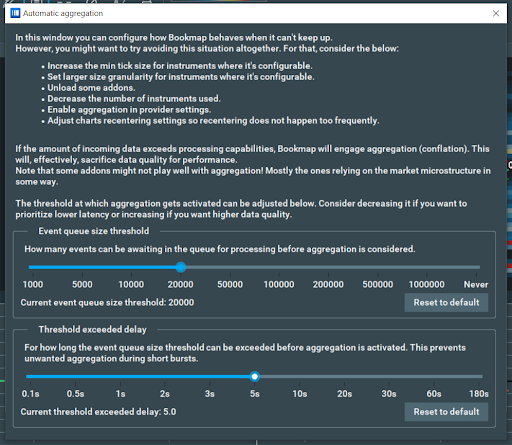
Quando o mecanismo de agregação é habilitado pela primeira vez durante uma sessão do Bookmap, o complemento B3 Icebergs On-Chart exibirá o seguinte aviso:
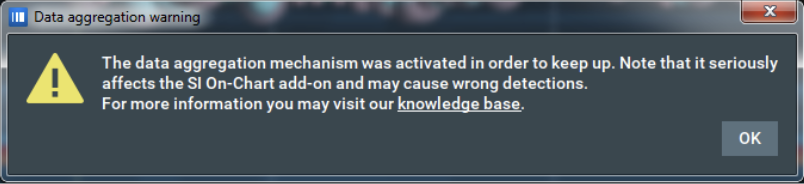
O mecanismo de agregação também marcará todos os lugares onde a agregação ocorreu (enquanto o complemento estava ativo) com uma linha vertical fina:
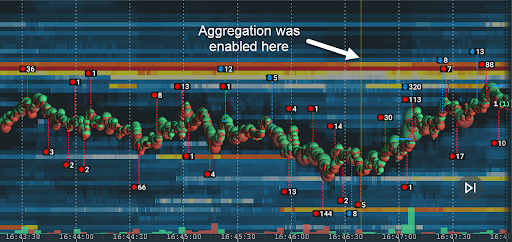
Você pode configurar as linhas de agregação no painel de configurações de linha de agregação do indicador:
Nota: Com a agregação ativada, o complemento B3 Icebergs On-Chart ainda está operacional, mas não pode obter as informações necessárias das partes dos dados que foram agregadas, então algumas detecções podem estar faltando.
FAQ do Indicador B3 Icebergs On-Chart
Ele inclui a linha do sub-chart?
Você precisa usar o complemento B3 Icebergs Sub-chart add-on para a indicação no gráfico inferior. O B3 Icebergs On-Chart inclui apenas a visualização de icebergs individuais no gráfico principal.
Qual é a diferença entre os complementos B3 Icebergs On-Chart e Stops & Icebergs On-Chart?
- O complemento B3 Icebergs funciona somente com o adaptador de dados Cedro L0, enquanto o Stops & Icebergs funciona somente com a bolsa CME (adaptações Rithmic, dxFeed, e BookmapData)
- O complemento B3 Icebergs não detecta stops.
- Ao contrário da Rithmic, onde podemos rastrear o ciclo de vida completo de um iceberg como uma única ordem, para a Cedro rastreamos cada parte de iceberg como uma ordem separada. Portanto, se na Rithmic você vê um iceberg de tamanho 1000, na Cedro L0 para um iceberg equivalente você pode ver, por exemplo, 10 icebergs de tamanho 100, que resultarão no mesmo 1000 no total. A razão para isso é que a Rithmic e a Cedro nos fornecem dados diferentes, e os dados fornecidos pela Cedro não nos permitem unir essas partes de iceberg de forma confiável.
- Acontece frequentemente que detectamos uma nova parte de iceberg no complemento B3 Icebergs, mas ela ainda não tem negociações, e quando desenhamos um ícone ativo na linha do tempo para este iceberg, ele mostra volume 0. Desenhar zeros é meio inútil e pode ser confuso, então decidimos desabilitar a exibição de ícones de icebergs ativos para a Cedro.
Por que vejo valores diferentes de Icebergs entre diferentes PCs?
Existem várias razões para os usuários verem valores variados entre diferentes PCs:
-
Agregação de Dados: Esta é a principal otimização de desempenho. Ela permite que o Bookmap opere mais rápido e evite travamentos e atrasos no processamento de dados, mas pode afetar indicadores que dependem da precisão da microestrutura dos dados. B3 Icebergs On-Chart e B3 Icebergs Sub-Chart são exemplos desses indicadores. Leia mais aqui.
A agregação pode ser aplicada de forma diferente em diferentes PCs, por isso a detecção será diferente também.
-
Reinicializações: Há sempre alguma diferença entre carimbos de data/hora de eventos em diferentes PCs, +/- 20ms. É suficiente para resultar em ter diferentes detecções, onde em um PC uma reinicialização pode ser aplicada antes de uma reinicialização em outro.
-
Diferentes versões do complemento B3 Icebergs - Melhoramos o B3 Icebergs On-Chart e B3 Icebergs Sub-Chart várias vezes, frequentemente melhorando a precisão da detecção e o desempenho do complemento com cada atualização. Se os computadores estiverem executando diferentes versões, as detecções podem ser diferentes por causa disso.
Por que vejo valores diferentes entre meu B3 Icebergs On-Chart e B3 Icebergs Sub-Chart?
Primeiro, certifique-se de usar a versão mais recente de ambos B3 Icebergs On-Chart e B3 Icebergs Sub-Chart.
Além disso, observe que a lógica de cálculo de volume é diferente em Sub-Chart e On-Chart Icebergs Indicators. Para uma comparação mais confiável, configure seus indicadores da seguinte maneira:
- Desative o filtro para o Sub-Chart e defina o parâmetro ‘Acumular como’ para SUM.
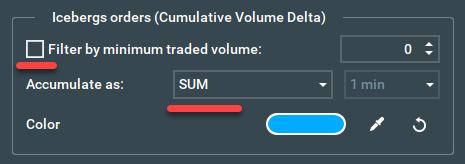
- Defina o limite para o On-Chart para 0, e selecione apenas eventos individuais de icebergs.
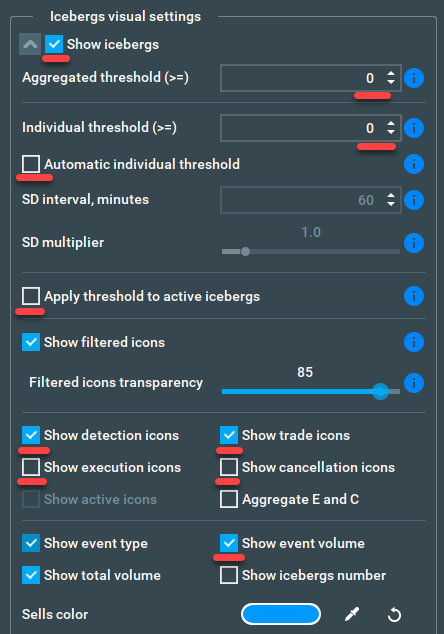
- Agora é hora de dar zoom e comparar os volumes.
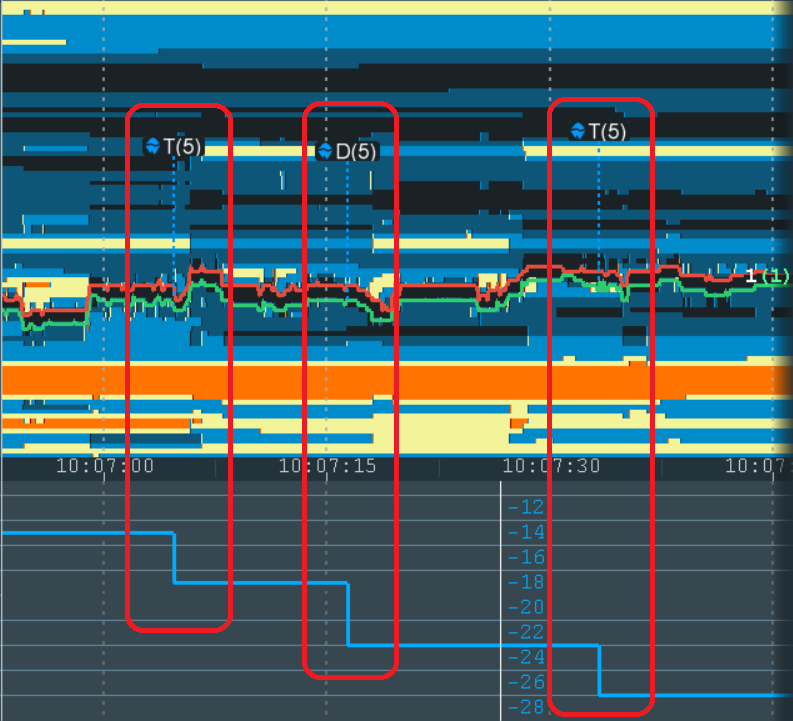
Por que recebo uma mensagem de aviso sobre alertas ignorados?
Você pode ver a seguinte mensagem de aviso:

Se os alertas estiverem configurados com um limite baixo, ou se o mercado estiver particularmente volátil, uma quantidade muito grande de icebergs pode ser acionada em um período muito curto de tempo. Assumindo que os alertas estejam configurados para todos ou muitos deles, haverá também um grande número de alertas, resultando em alguns alertas sendo ignorados, pois o sistema de notificação não consegue acompanhar a atividade do mercado.
Para corrigir isso, você pode aumentar o limite de alertas, filtrando eventos menores para menos alertas. Isso resultará em menos notificações mesmo durante mercados voláteis, ajudando você a evitar esse aviso e se concentrar em icebergs maiores.
Nota: Esta mensagem é apenas para informá-lo de que alguns alertas foram ignorados, e não requer ação ou correção técnica imediata.
Instalação
Observe que o complemento B3 Icebergs On-Chart é compatível apenas com o Bookmap 7.4.
Além disso, este complemento aproveita a nova funcionalidade do Gerenciador de Complementos, que simplifica tanto o processo de instalação quanto de atualização. Se você gostaria de saber mais sobre o Gerenciador de Complementos e como ele pode beneficiar sua experiência, por favor, visite a página a seguir.